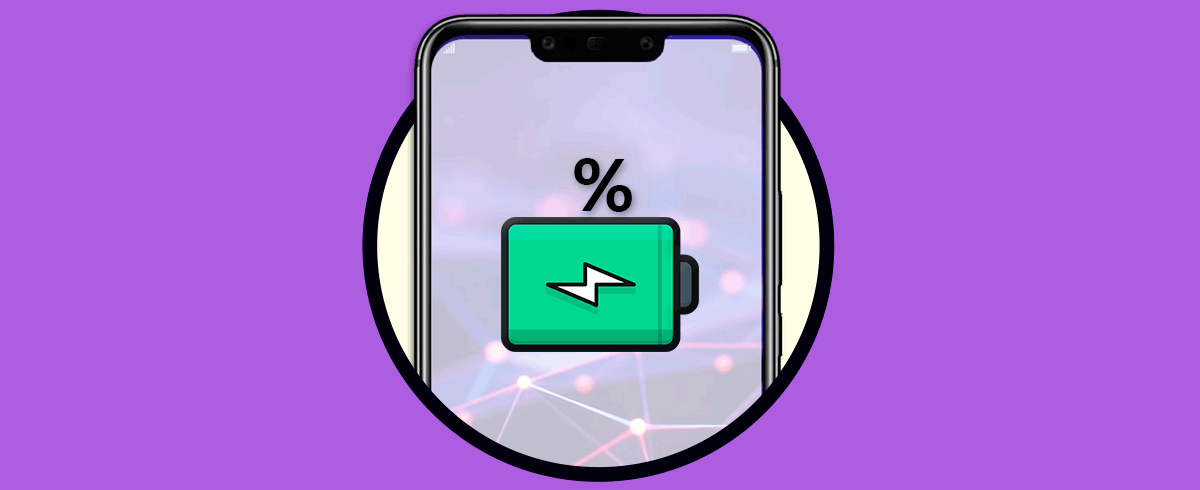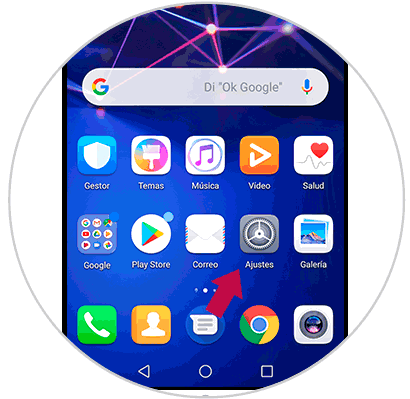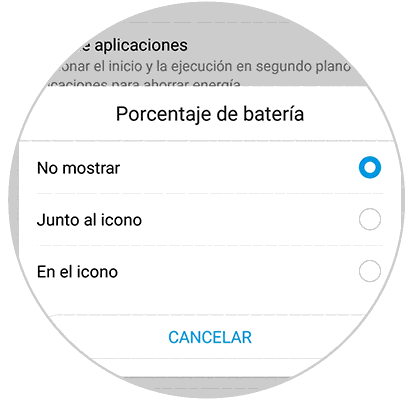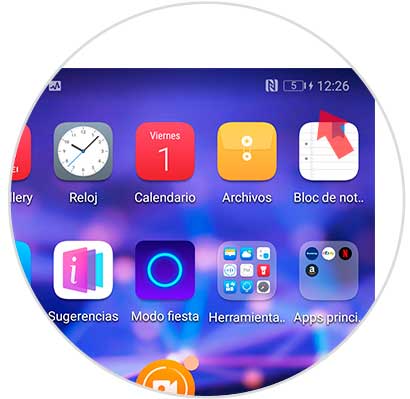La batería es el recurso más importante para el funcionamiento de nuestro dispositivo. Este mismo es el que permite que podamos enviar mensajes, conectarnos a internet, y de forma general realizar todas y cada una de las funciones para las que está configurado el teléfono móvil.
Sin embargo, se debe mencionar, que es muy común que la energía de la batería se agote, lo cual es muy desagradable y la verdad es que sucede de improviso. No obstante, si quieres utilizar tu dispositivo de forma ininterrumpida, te recomiendo que establezcas la característica de “Mostrar el porcentaje de batería” de tu móvil.
Si no sabes cómo hacerlo, y tienes un Huawei Mate 20 Lite, solo tienes que realizar estos pasos. Te dejamos también el videotutorial con la solución completa para que veas más fácilmente los pasos necesarios para ver el porcentaje de batería en el Mate 20 Lite.
Ve a la opción de “Ajustes” de tu dispositivo, esta misma la puedes encontrar en el menú principal de tu móvil, y puedes acceder a él dándole en el botón de “Retroceder” de tu apartado de opciones rápidas que se encuentra en la parte inferior de tu pantalla, o simplemente presionando el botón del medio llamado “Home”.
Cuando este en “Ajustes” notaras todas las opciones que puedes utilizar para configurar de forma predeterminada ciertos aspectos de tu dispositivo, debes bajar hasta el apartado de “Batería” representado con un símbolo de una batería energizada de color verde.
Una vez dentro de este apartado, podrás observar todas las configuraciones disponibles que tiene la batería de tu teléfono móvil, no obstante, debes ir directamente hacia la última opción, que tiene por nombre “Porcentaje de batería” y presionarla.
Al darle en esta última opción, se te mostrará una ventana emergente, la cual te pedirá que escojas entre las siguientes selecciones:
Y listo, como podrás observar el procedimiento es bastante sencillo y no necesitas ser un genio en tecnología para hacerlo, simplemente completando estos 4 pasos, podrás personalizar el aspecto del porcentaje de batería en tu Huawei Mate 20 Lite.